
【軟體名稱】:CoolEdit PRO
【軟體分類】:多功能錄音編輯工具
【軟体語言】:英文
【檔案大小】:22 MB
【放置空間】:Rapidshare
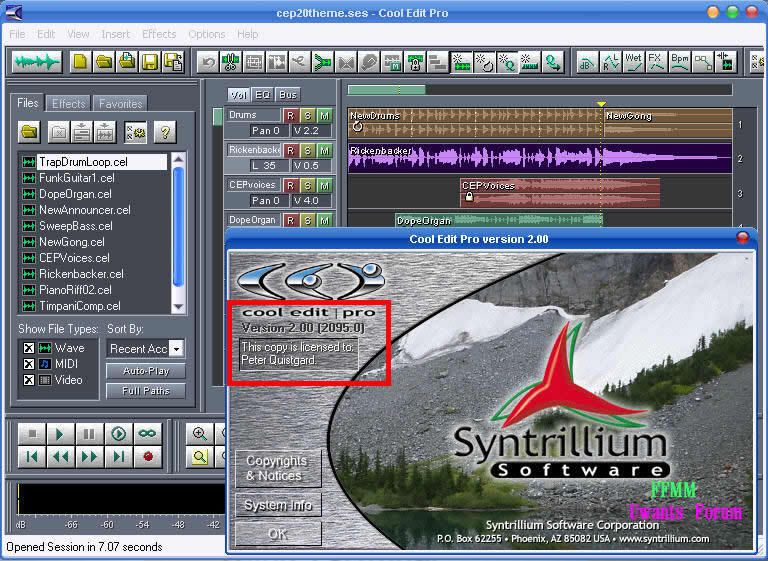
【軟體介紹】:
CoolEdit PRO (功能強大的多軌錄音軟體)非常出色的數字音樂編輯器和MP3制作軟體。
不少人把Cool Edit形容為音頻“繪畫”程式。你可以用聲音來“繪”制:音調、歌曲的一部分、聲音、弦樂、顫音、噪音或是調整靜音。
而且它還提供有多種特效為你的作品增色:放大、降低噪音、壓縮、擴展、回聲、失真、延遲等。
你可以同時處理多個文件,輕鬆地在幾個文件中進行剪下來、粘貼、合併、重疊聲音操作。使用它可以產生的聲音有:噪音、低音、靜音、電話信號等。該軟體還包含有CD播放器。
其他功能包括:支援可選的插件;崩潰恢復;支援多文件;自動靜音偵測和刪除;自動節拍查找;錄制等。
另外,它還可以在AIF、AU、MP3、Raw PCM、SAM、VOC、VOX、WAV等文件格式之間進行轉換,並且能夠保存為RealAudio格式。
Name: Peter Quistgard
Serial: 200-00-37YQOQ7L
☆去人聲+錄音教學 ☆
1. 一開始你會見到以下的樣子, 這版面是將會用來錄音的。

2. 教大家插入歌曲啦。
首先,於 Track 1的空格內按Right Click; Q" Y)
選擇 Insert -----> Audio
選擇你需要的 MP3 / KTV 歌曲,再按 Open ,所需檔案便會 load 到 Track 1

3. 當完成載入歌曲後,便要進行去除人聲的步驟了
先將 track 1 轉至Edit Waveform View ( 按 view ------> Edit Waveform View )
之後按amplitude -> channel mixer -> Double click vocal cut -> ok
咁就cut左聲喇~


4. 預備好純音樂後,便可用 Track 2 錄人聲 ( vocal )了
先按下紅色圈的"R", 如果準備好, 再按下方藍圈的錄音鍵,錄音便開始了

錄完後按STOP 停止錄音, 便會看到整條紅色的 Track 2
5. 錄完音後要較好Track 1同Track 2的聲量,如圖Right Click 粉紅色的地方。

6. 調較完畢後,便可將兩條Track Mixdown :
按Edit ------> Mixdown to File ------> All Audio Clips 
7. 聽過效果滿意後便可按File -----> Save As 便完成了。T
| MILO BLOG | |
| milo0922.pixnet.net | |
| 點我下載 | |






 留言列表
留言列表